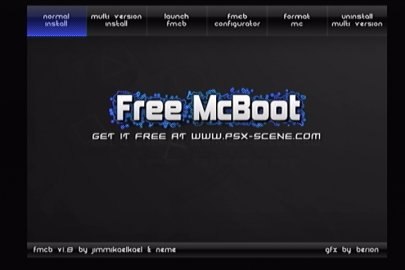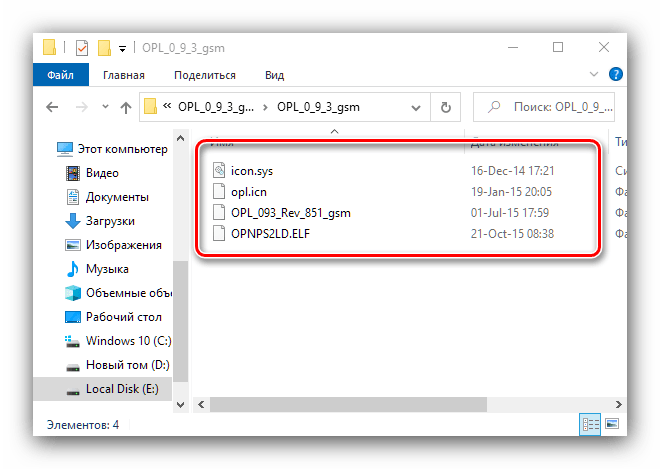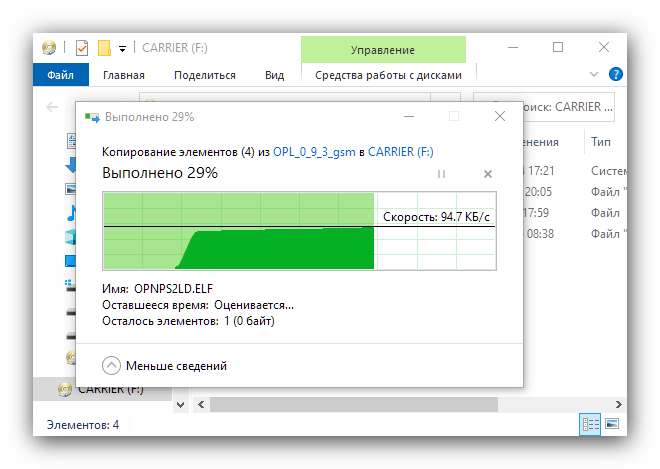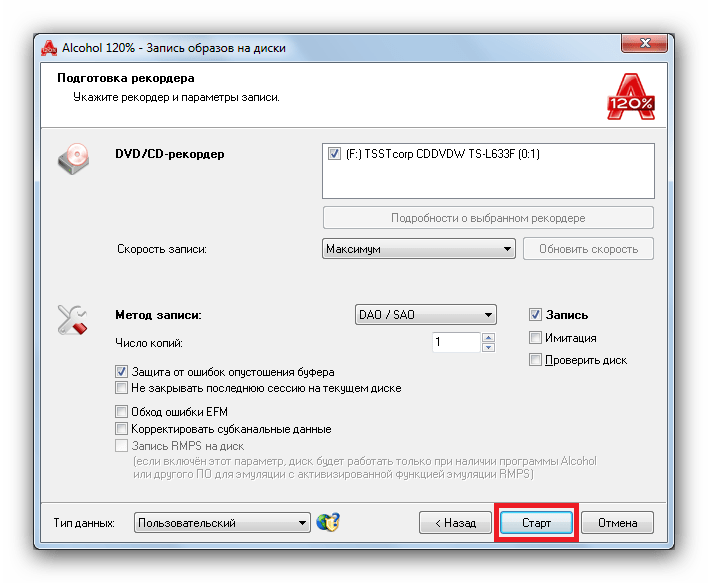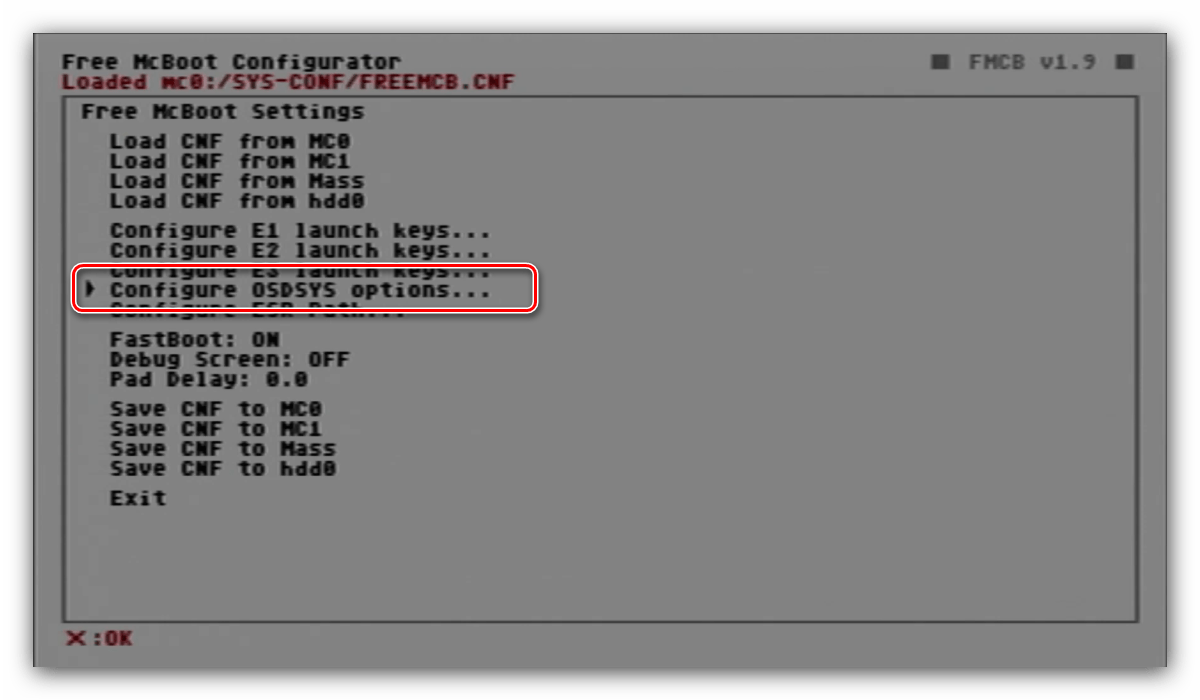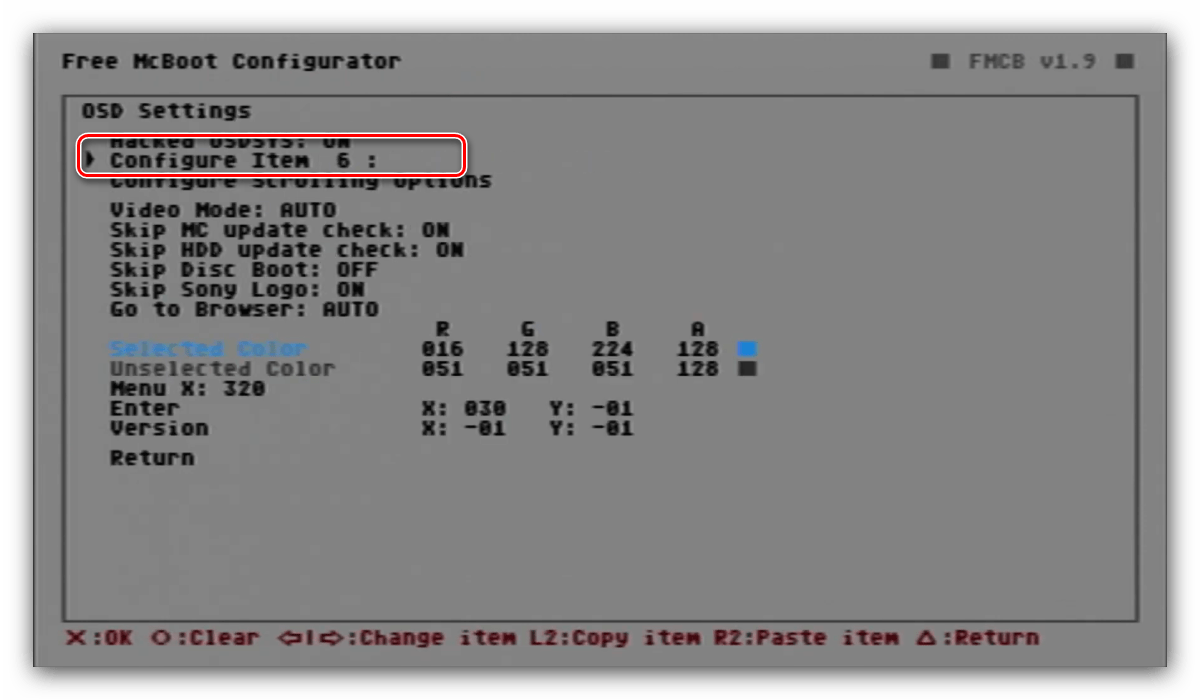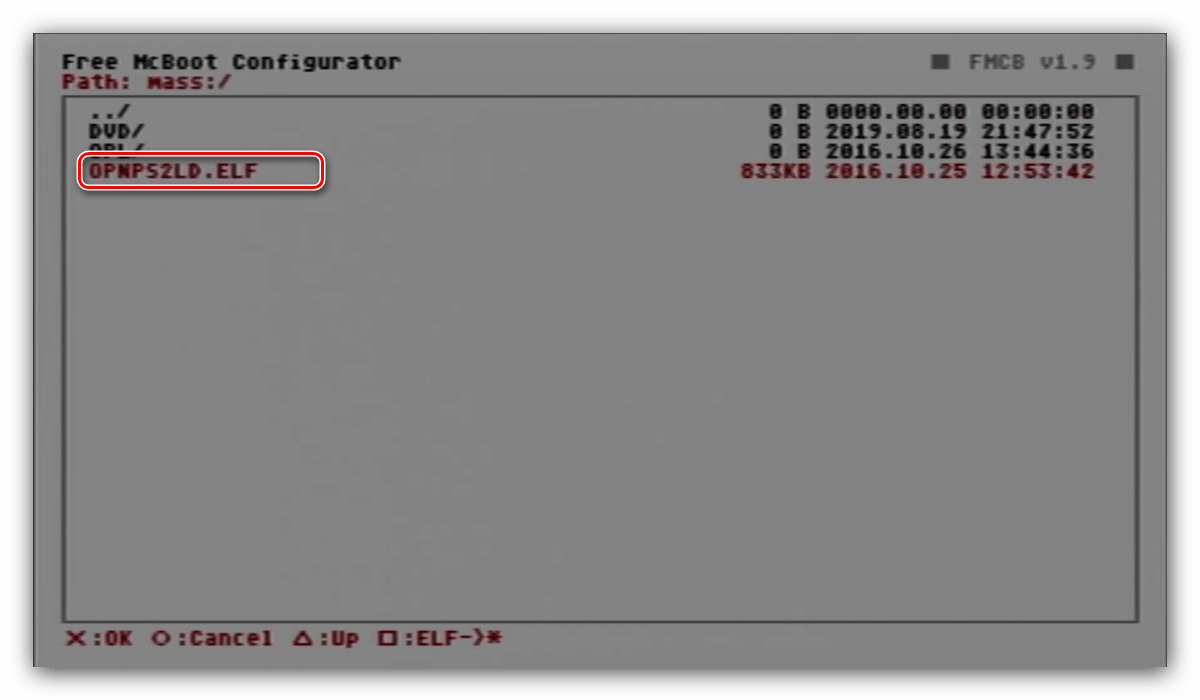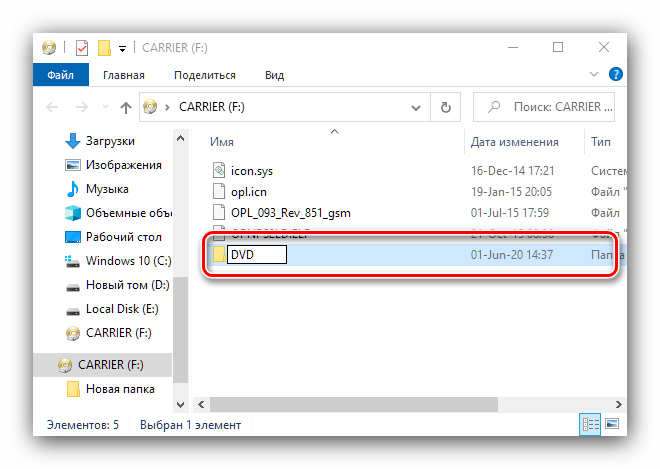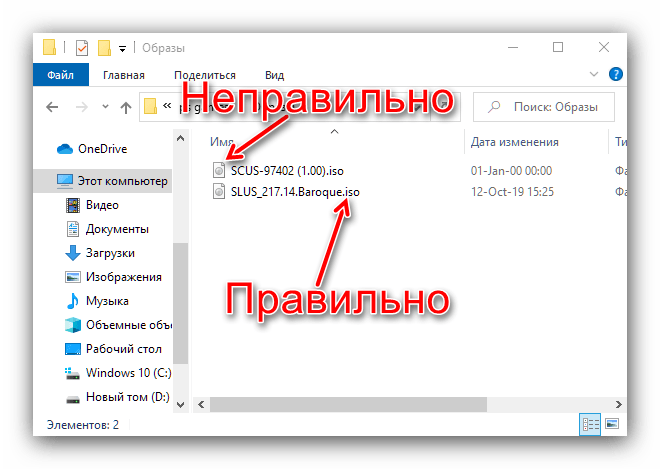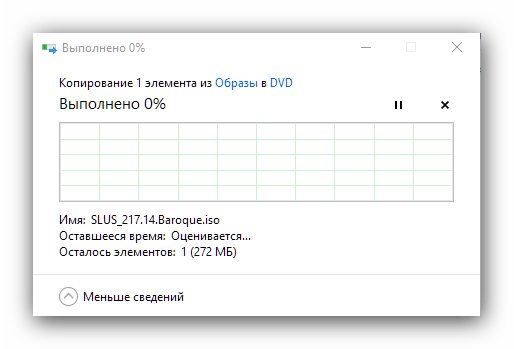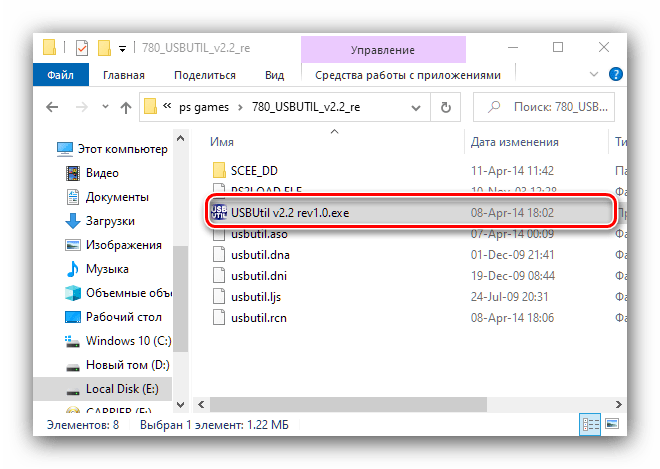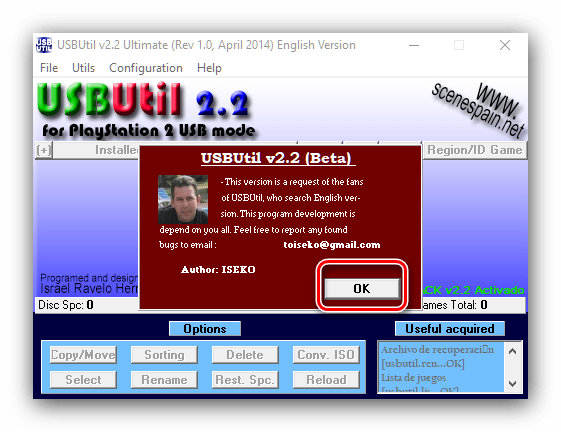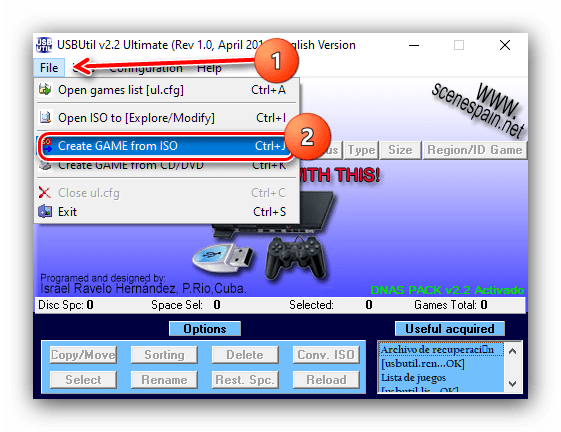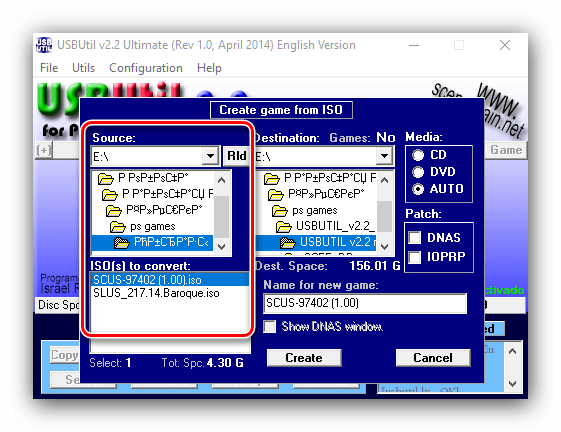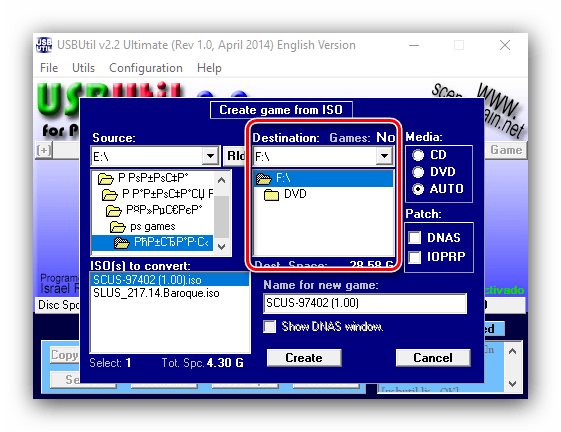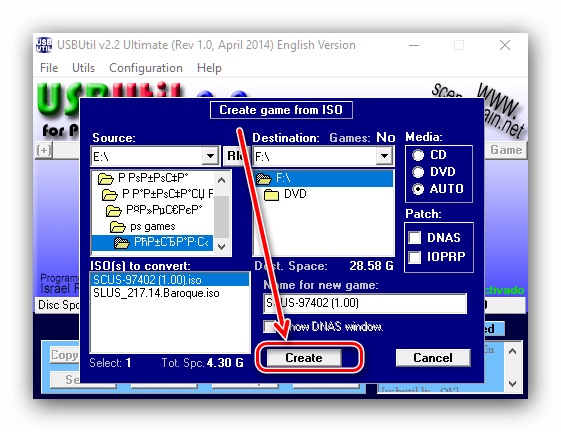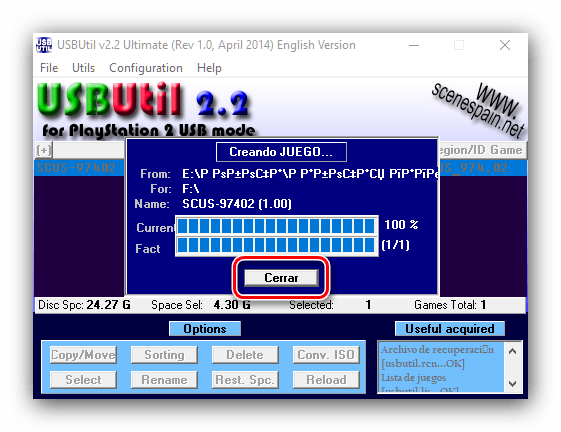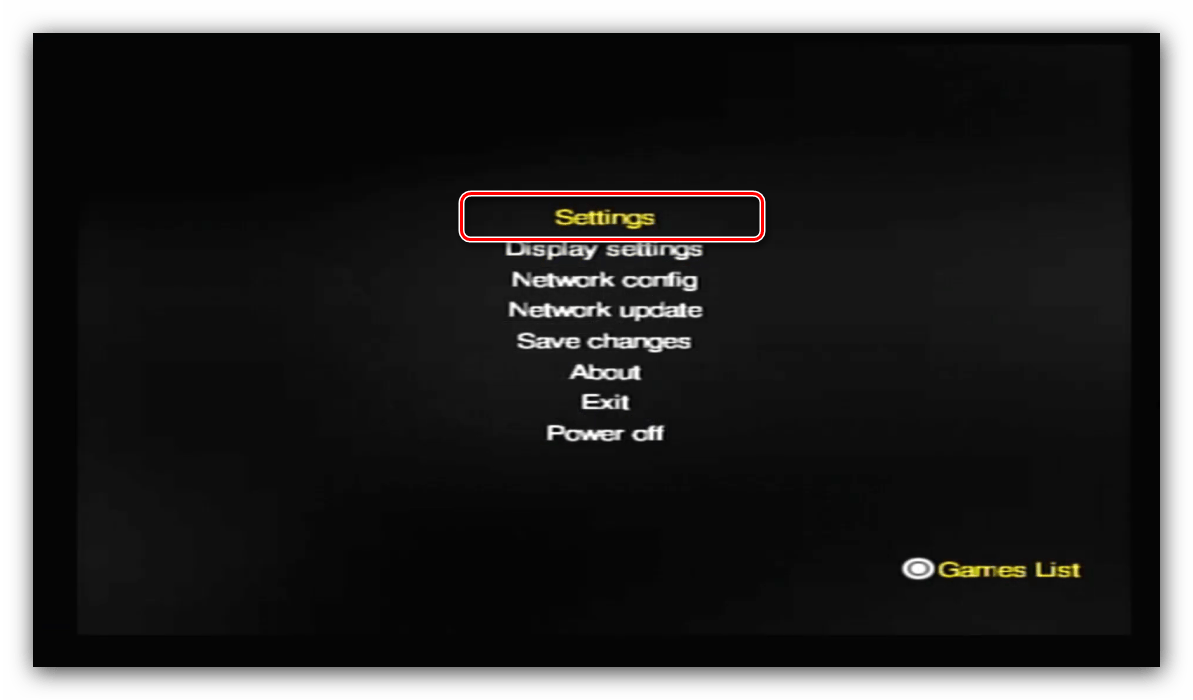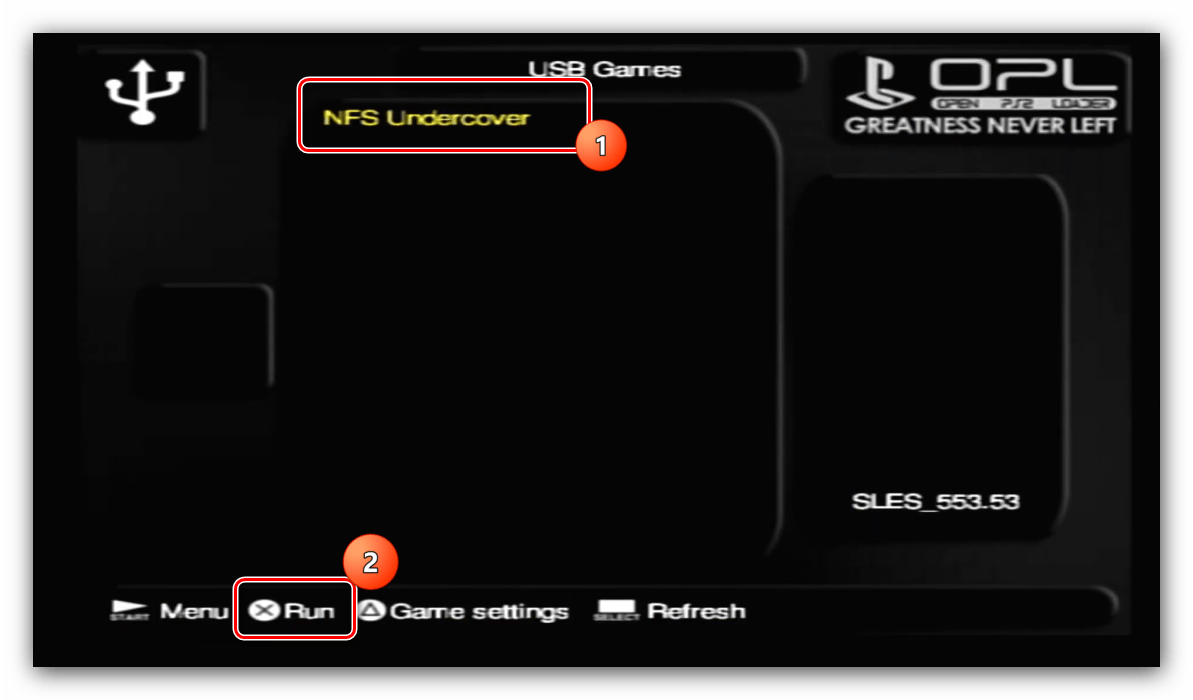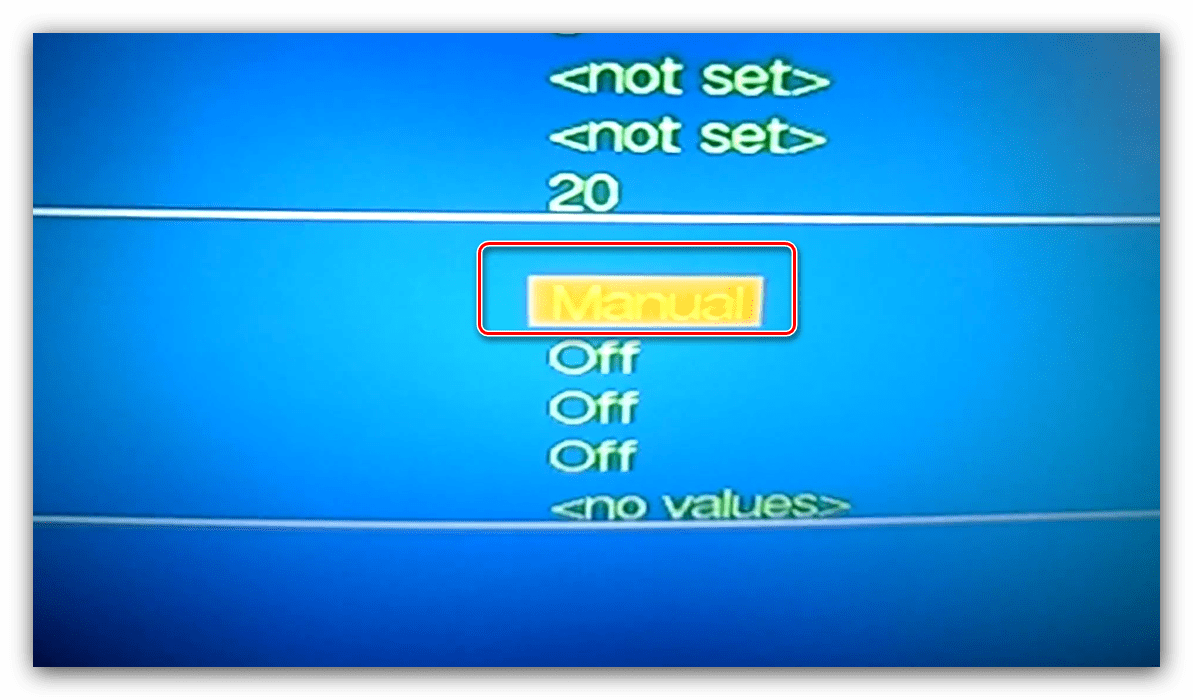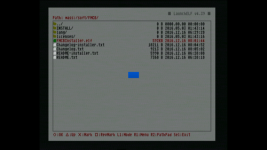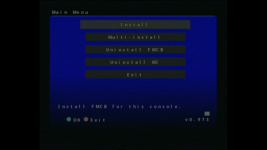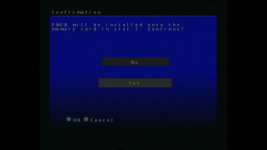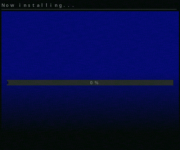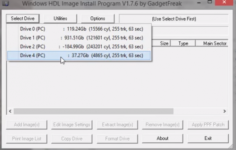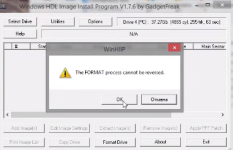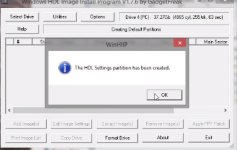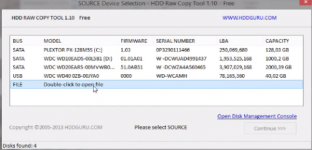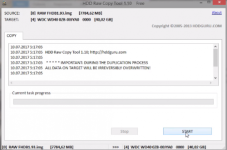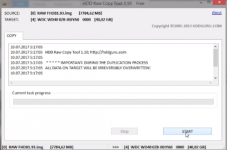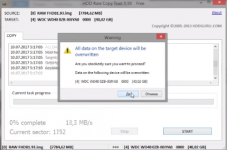Free MC Boot 1.8b для чайников
|
О Программе Free McBoot это метод запуска приложений напрямую с карты памяти в виде самостоятельного загрузчика. После установки не требуется ни загрузочный диск, ни какие-либо чипы. Вам нужно только выбрать метод установки FMCB на свою карту памяти. Этот гид подразумевает, что вы уже определились с методом установки, если это не так, то прочитайте еще раз How-to guides и вернитесь когда будете готовы для установки FMCB. Внимание ! Если при старте висит лого Free MCBoot, запустите приставку двойным нажатием Reset. Новое в версии 1.8 Инсталлер теперь имеет графический интерфейс с более информативным экраном. Нажмите влево или вправо для выбора опций меню и нажмите X для подтверждения выбора. Нажатие треугольника отображает экран с авторами и респектами Требования Нам понадобится: метод загрузки для инсталлера ( How-to Guides ) Приготовления Важно Free McBoot распространяется только с необходимым набором файлов, которых достаточно для запуска установленных на карту памяти приложений. Множество других приложений тоже можно использовать с Free mcBoot, но они не включены в официальный FMCB релиз. Однако в связи с увеличением интереса пользователей, был сделан специальный пак, так называемый набор «для чайников», который уже содержит все рекомендуемые приложения в папке INSTALL. Приложения уже готовы к использованию и не требуют каких-либо настроек. Рекомендуемые приложения для Free McBoot : uLaunchELF — uLaunchELF v4.39 SMS — SMS Version 2.9 (rev.3) ESR — ESR_GUI_test2 — R9B HDLoader — HDLv0.8c FMCB Configurator – включен в каждый релиз и помещен в папку FMCB_CFG Приготовление файлов для установки: Набор Free McBoot для чайников содержит FREE_MCBOOT.ELF (установщик) и папку INSTALL. 1. просто скопируйте папку на свою USB флешку или запишите на CD/DVD диск: 2. теперь запустите файл FREE_MCBOOT.ELF на своей PS2 и прочитайте ниже раздел «Установка». Эти файлы из папки будут отображаться и запускаться в главном меню на PS2 (OSD меню) после установки. Установка Free McBoot должен быть установлен на карту памяти и не может быть скопирован на другую карту. Копия будет работоспособна только на той карте памяти, на которую производилась установка. Межрегиональная установка не будет работать ! Это означает, что установка с консоли PAL региона не будет работать на консоли NTSC региона. Опции установщика: Normal install – будут установлены необходимые системные файлы для вашей версии консоли Новое в версии 1.8 Теперь вы можете установить программу в любой слот карты памяти В случае успешной установки картинки будут выглядеть так: Если вы хотите использовать продвинутые настройки, то используйте Advanced Users Guide |
Категория: Мануалы по программам | Добавил: pvc1 (20 Апр 2009) |
| Просмотров: 199096 | Комментарии: 29 | Теги: FMCB, фрибут, Free MC Boot, Memory Card, карта памяти | Рейтинг: 3.0/9 |
| Всего комментариев: 29 | 1 2 3 » |
|
Порядок вывода комментариев:
А если приставка не чипованая , всё это я скачиваю, вставляю в psp но она просто не видит мою usb , т.е полюбому нужна карта памяти с free ms boot?
У меня появился вопрос, а можно ли будет записывать сохранения на fmcb карту памяти? Я не особо понял
При установки чайниковой версии происходит ошибка, writing b?exec folder icons error, к сожалению я нубас и мало что понимаю, но с чем это может быть связано? Прошу помощи!
Народ подскажите!
Отличная инструкция! По ней установил только что, на 77008 свою! Спасибо вам. 24 sars
класс
у меня проблема присатвк слим 75008 чипованая диски НИКАКИЕ не читает, грузил маротал комбат армагедон с флешки фсе отлично работает,НО FREE MC заружается раза с 10 го(зависает в самом начале), может его переустановить на версию 1.93 надо было просто usb флешку вытащить и всё стало ок)
у меня проблема присатвк слим 75008 чипованая диски НИКАКИЕ не читает, грузил маротал комбат армагедон с флешки фсе отлично работает,НО FREE MC заружается раза с 10 го(зависает в самом начале), может его переустановить на версию 1.93 ?
у меня проблема присатвк слим 75008 чипованая диски НИКАКИЕ не читает, грузил маротал комбат армагедон с флешки фсе отлично работает,НО FREE MC заружается раза с 10 го(зависает в самом начале), может его переустановить на версию 1.93
спасибо |
|
| 1-10 11-20 21-29 | |
Добавлять комментарии могут только зарегистрированные пользователи.
[
Регистрация
|
Вход
]
Дал вторую жизнь своей PS2 Slim благодаря софтверному взлому FMCB. На момент написания статьи игры и заставки работают без проблем (OPL v1.2.0-Beta-1897 от 19.06.2022), скорость загрузки тоже хорошая. Немного расскажу, про взлом в целом и свой опыт.
Что за взлом такой?
Free MC Boot — программный метод взлома, который устанавливается на консоль через карту памяти Memory Card. Подобный взлом стал возможен благодаря эксплойту для обновления ПО.
Sony обновляли ПО приставки через сохраненные файлы на диске. То есть, когда консолька видела определенный сейв на карте памяти, из него она тянула обновление ПО, это и послужило причиной для эксплойта.
FMCB ставится через специальный софт с диска на карту памяти. FMCB всего лишь устанавливает файл BOOT.ELF в корень карты и уже оттуда загружается как дополнение к стандартной прошивке консоли.
Основные преимущества такого взлома в том, что карту памяти со взломом можно применить ко всем приставкам слим серии (сейчас даже для 9000x моделей, благодаря FunTuna), а удаляется он простым извлечением Memory Card из порта.
Сам по себе FMCB (или FunTuna) не позволяет запускать игры и другое ПО с флешки, он лишь позволяет запускать неавторизированный софт, который уже в свою очередь и отвечает за запуск всего. Для запуска игр, например, самая популярная программа — OPL.
Как накатить такой взлом самостоятельно вы можете поискать на Ютубе, я же не стал париться и купил на авито, но можно и с Алика заказть, там подобных офферов куча.
Возможные проблемы
Я не могу сказать со 100%-ой уверенностью, но FMCB дружит не со всеми чипованнаыми приставками, поэтому при покупке желательно проверить на момент работоспособности. У меня, например, стоит чип, но я не знаю, какой, и с ним у меня все ок. У других эксплойт не срабатывает.
Также, не все версии FMCB поддерживают 9000x модели Playstation 2 Slim, но с ними отлично справляется Funtuna (другая версия софтверного взлома). Но Funtuna не дружит с Fat версиями консолей, а FMCB дружит, в общем, голову поломать придется как следует 
Запуск игр
Если у вас Fat версия консоли, то спокойно заряжайте в нее жесткий диск и играйте без проблем, на этом вопрос с Fat версией можно закрыть.
У меня слимка 7000х серии, порта под жесткий у нее нет, остается только бедненькй порт USB 1.1.
Когда искал инфу про этот взлом и запуск игр с флешки, видел, что были проблемы с воспроизведением видеороликов и долгими загрузками.
Пошел на авито в поисках прошитой карты памяти, увидел, что в объявлении написано о том, что ролики не глючат — запросил видео с работой. Ролики действительно не глючили, но загрузки достигали 30-50 сек.
Было решено брать и с такой скоростью загрузок, но приехав и протестив у продавца взлом, я очень сильно удивился — скорость загрузки была моментальная!
Все дело в том, что OPL обновился с тех пор, как я видел жалобы на игры. И каким-то образом PS2 со своего порта USB 1.1 умудряется отлично гонять игры, проблему я встретил только во вступительном ролике в Gran Turismo 4, но в остальных играх все супер — говорю на примере Психонавтов, DMC 3, God Hand, Tekken 5 и Jak 3.
Поэтому могу сделать вывод, что сейчас связка FMCB (Funtuna) и флешки дает отличную и удобную связку, которая без проблем запускает игры.
Вывод
С современной версией OPL никак проблем с запуска игр с флешки не возникает, но не все версии FMCB могут подружиться с вашей приставкой, поэтому посмотрите у продавца конкретно с вашей приставкой.
Я все выходные играл в PS2! В Психонавтов (скоро ждите статью) и GT4. Счастью не было предела, старушка получила вторую жизнь. Да еще и через HDMI по PS2 to HDMI.
Цена вопроса — 450 рублей на авито. А счастья полные штаны =)
Free McBoot это метод запуска приложений напрямую с карты памяти в виде самостоятельного загрузчика. После установки не требуется ни загрузочный диск, ни какие-либо чипы. Вам нужно только выбрать метод установки FMCB на свою карту памяти.
Этот гид подразумевает, что вы уже определились с методом установки, если это не так, то прочитайте еще раз How-to guides и вернитесь когда будете готовы для установки FMCB.
Новое в версии 1.8
Инсталлер теперь имеет графический интерфейс с более информативным экраном. Нажмите влево или вправо для выбора опций меню и нажмите X для подтверждения выбора. Нажатие треугольника отображает экран с авторами и респектами
Нам понадобится:
метод загрузки для инсталлера ( How-to Guides )
карта памяти со свободными 3.5 МБ
PS2
USB флешка
Набор для «чайников»
Приготовления
Важно
Free McBoot распространяется только с необходимым набором файлов, которых достаточно для запуска установленных на карту памяти приложений. Множество других приложений тоже можно использовать с Free mcBoot, но они не включены в официальный FMCB релиз.
Однако в связи с увеличением интереса пользователей, был сделан специальный пак, так называемый набор «для чайников», который уже содержит все рекомендуемые приложения в папке INSTALL. Приложения уже готовы к использованию и не требуют каких-либо настроек.
Приложения, перечисленные ниже, включены в версию «Набор для чайников», ссылки ведут на сайты разработчиков, также эти приложения можно скачать и на нашем сайте
Рекомендуемые приложения для Free McBoot :
uLaunchELF — uLaunchELF v4.39
SMS — SMS Version 2.9 (rev.3)
ESR — ESR_GUI_test2 — R9B
HDLoader — HDLv0.8c
FMCB Configurator – включен в каждый релиз и помещен в папку FMCB_CFG
Приготовление файлов для установки:
Набор Free McBoot для чайников содержит FREE_MCBOOT.ELF (установщик) и папку INSTALL.
Папка INSTALL содержит все необходимое для запуска Free McBoot 1.8 после установки.
1. просто скопируйте папку на свою USB флешку или запишите на CD/DVD диск:

2. теперь запустите файл FREE_MCBOOT.ELF на своей PS2 и прочитайте ниже раздел «Установка».
Эти файлы из папки будут отображаться и запускаться в главном меню на PS2 (OSD меню) после установки.

Free McBoot должен быть установлен на карту памяти и не может быть скопирован на другую карту. Копия будет работоспособна только на той карте памяти, на которую производилась установка.
Межрегиональная установка не будет работать ! Это означает, что установка с консоли PAL региона не будет работать на консоли NTSC региона.
Опции установщика:
Normal install – будут установлены необходимые системные файлы для вашей версии консоли
Multi-Version install – будут установлены дополнительные файлы для других версий консолей того же региона для работы на них с этой картой памяти
Launch fmcb – загрузка установленного Free McBoot
fmcb configurator — загрузка конфигуратора приложений
format mc – форматирование карты памяти, увеличивает шансы на удачную установку
uninstall multi-version – возврат мультиверсии в обычную
Новое в версии 1.8
Теперь вы можете установить программу в любой слот карты памяти

В случае успешной установки картинки будут выглядеть так:


Если вы хотите использовать продвинутые настройки, то используйте Advanced Users Guide
матерьял взят с сайта http://www.psx-core.ru/
Содержание
- Этап 1: Подготовка
- Настройка консоли (программный мод)
- Этап 2: Установка игр на флешку
- Образ меньше 4 Гб
- Образ более 4 Гб
- Этап 3: Запуск игры
- Программный мод
- Аппаратный мод
- Вопросы и ответы
Внимание! Выполнение дальнейшей инструкции подразумевает, что ваша приставка соответствующим образом подготовлена – установлена аппаратная или программная модификации!
Этап 1: Подготовка
На подготовительном этапе нам понадобится отформатировать флешку, а также скачать загрузчик для запуска игр с внешних носителей, который называется Open PS2 Loader (сокращённо OPL), и установить его файлы на USB-накопитель. Для аппаратно модифицированной PS2 дополнительно понадобится записать диск с утилитой uLaunchELF.
Скачать Open PS2 Loader
Скачать uLaunchELF
- Возьмите флешку объёмом не менее 8 Гб, и отформатируйте её в файловую систему FAT32.
Подробнее: Форматирование флешки в FAT32
- Загрузите архив с требуемым софтом, затем распакуйте его в любое удобное место.
- Переместите содержимое папки OPL в корневой каталог флешки.
- Для чипованной ПлейСтейшн2 понадобится приобрести носитель CD или DVD, на который нужно записать ISO-образ uLaunchELF. Делать это рекомендуется с помощью программы Alcohol 120% с параметрами скорости записи «Минимальная» методом «Play Station 2».
Подробнее: Запись дисков с помощью Alcohol 120%
На этом подготовка завершена.
Настройка консоли (программный мод)
Приставку, которая модифицирована программно, понадобится дополнительно настроить. Наиболее популярной оболочкой является софт Free MCBoot (FMCB), поэтому настройку покажем на его примере.
- Подсоедините к приставке флешку.
- Включите вашу PlayStation 2, подождите, пока загрузится FMCB, выберите в его главном меню пункт «Free MCBoot Configurator» и нажмите на кнопку Крест на геймпаде.
- Далее выберите позицию «Configure OSDSYS Options…» и снова нажмите Крест.
- Пролистайте перечень параметров до настройки «Configure Item…», после чего выберите пустую ячейку с помощью кнопок Влево и Вправо на крестовине геймпада. Установив нужное, нажмите Крест.
- Теперь понадобится ввести имя пункта, в нашем случае OPL.
- Далее нужно указать путь к исполняемому файлу средства – наведите на строку «Path1:» и нажмите Крест.
В списке носителей откройте вариант «mass», именно он отвечает за флешку.
Выберите OPMPS2LD.ELF и снова воспользуйтесь кнопкой Крест.
- С помощью пунктов «Return» вернитесь в меню из шага 3, и на этот раз таким же образом выберите позиции «Save CNF to MC0» или «Save CNF to MC1», которые отвечают за левый и правый слоты карт памяти приставки.
Внимание! Не выбирайте для сохранения настроек HDD или внешний накопитель, которым соответствуют позиции «HDD» и «mass»!
- Вернитесь в BIOS и перезагрузите консоль.
Этап 2: Установка игр на флешку
На данном этапе запишем на флешку игры. Процедура зависит от её объёма: для 4 Гб и менее хватит обычного переноса данных на накопитель, тогда как для более тяжелых образов понадобится конвертирование.
Образ меньше 4 Гб
- Откройте носитель и создайте на нём каталог с именем DVD, который должен находится в корне.
- Убедитесь, что образы игр созданы в формате ISO. Имена файлов могут быть произвольными, однако для более стабильной работы ПО рекомендуется задавать им названия длиной не более 64 символов по шаблону:
ID_игры.Название_игрыВажно! Коды региона игры (SLES, SLUS, SLPM) обязательно должны быть написаны заглавными буквами, буквы и число номера разделены нижним подчёркиванием, а после третьей цифры должна стоять точка!
- Скопируйте или переместите образы на флешку.
Образ более 4 Гб
- Для записи тяжелой игры понадобится загрузить средство USBUtil.
Скачать USBUtil
- Программа портативная, поэтому сразу запускайте её EXE-файл.
- В первом сообщении нажмите «ОК».
Далее воспользуйтесь пунктами «File» – «Create GAME from ISO».
- Откроется окно конвертера. Первым делом в пункте «Source» укажите каталог с целевым образом. Далее в списке «ISO(s) to Convert» выберите нужный.
- В блоке «Destination» укажите корневой каталог флешки.
- Остальные опции можете оставить по умолчанию и щёлкните «Create».
- Дождитесь завершения процедуры, затем нажмите «Cerrar» и закрывайте USBUtil.
После записи образов рекомендуется произвести дефрагментацию данных накопителя, желательно с помощью стороннего софта.
Подробнее: Дефрагментация диска в Windows 7 и Windows 10
Ещё раз проверьте, правильно ли вы выполнили шаги этого этапа, затем переходите к следующему.
Этап 3: Запуск игры
Непосредственно запуск записанного на флешку образа зависит от типа модификации.
Программный мод
- Подключите накопитель к приставке, загрузите Free MCBoot и в его меню выберите пункт «OPL».
- Воспользуйтесь пунктом «Settings».
- В перечне параметров найдите опцию «USB device start mode» и установите её в положение «Auto».
- Вернитесь в основное меню и выберите «Save Changes».
- Закройте сообщение о сохранении настроек и снова нажмите Круг – появится список игр, находящихся на флешке. Используйте кнопки Вверх и Вниз на крестовине для выбора, и кнопку Крест для запуска.
Если перечень пустой, нажмите Select, чтобы пересканировать директорию. В случае, когда игры всё равно не появляются, проверьте, правильно ли вы записали их на носитель.
Аппаратный мод
- Вставьте диск с записанным OPL в привод приставки.
- Подождите, пока загрузится оболочка uLaunchELF, далее нажмите Круг для доступа к файловому браузеру.
- Перейдите к каталогу mass и откройте его нажатием на Крест.
- Выберите файл, в названии которого есть OPL.ELF.
- Повторите шаги 2-3 инструкции для программного мода, но параметр запуска USB-носителя установите в положение «Manual».
Для ускорения доступа к играм можете указать настройку опции «Default menu» как «USB Games».
- Повторите действия шагов 5-6 инструкции для программного мода.
Для запуска игр с флешки на аппаратно модифицированной PlayStation 2 каждый раз понадобится устанавливать диск с OPL в привод консоли.
Еще статьи по данной теме:
Помогла ли Вам статья?
Что такое OPL?
Программа для консоли Sony Playstation 2, предназначенная для запуска игр с USB-носителя , по сети с компьютером, или с внутреннего HDD.
Стабильная версия OPL
Бетта версия OPL с поддержкой русского языка
Финальная версия на момент написания статьи.
Какую консоль брать?
Если просто играть с дисков, то любая, читающая диски подойдёт.
Для игры с Жесткого диска подойдут «толстушки» (без особых заморочек. SCPH-3000x SCPH-3500x SCPH-3900x SCPH-5000x) для этого нужен network adapter (не обязательно оригинальный, китайцы сейчас делают но он без сети но игры с диска работают). «Слим» версии подойдут только первой ревизии (SCPH-7000x) и возможно не все, но тут без паяльника не обойтись (способ не для всех)
Для игры с флешки подойдёт почти любая консоль. (полноценный «софтмод» работает на всех приставках кроме SCPH-9000x. это последняя версия приставки, sony заблокировала такую возможность, но на помощь придет «модчип». Например «MODBO5» умеет запускать программы и игры с флешки.
Так же можно соединить консоль по сети с компьютером, и запускать игры. Подходят все у кого есть ETHERNET порт, т.е. «слимки» (модчип для SCPH-9000x обязателен) и «Толстушки» с оригинальным network adapter.
Так же при выборе надо учесть что «толстушки» более шумные приставки и им по 13 лет минимум, т.е. привод уже не в лучшей форме. SCPH-5000x тише чем ее ранние модели и имеет уже ик порт для пульта.
Чем отличается запуск игр с флешки от внутреннего HDD?
Ваша консоль перестала читать диски, и в вашей голове родилась мысль: «а не воспользоваться USB?» Тут кроется маленький подводный камень, в нашей консоли usb 1.1, а это значит что линейная скорость чтения с привода выше чем с флешки, отсюда вытекает казус, не все игры корректно работают. Т.е. могут быть притормаживания в роликах, более долгие загрузки. Но в «толстушках» есть место под внутренний hdd, скорость линейного и хаотичного чтения там выше чем у привода консоли. HDD подключается через «network adapter». Оригинальный можно найти например на «ebay», или воспользоваться китайским, он выйдет немного дешевле, есть варианты с «sata» подключением, только в нем нет сетевой составляющей и могут возникать баги (сам не встречал, но в интернетах все об этом говорят)
Что делать если у меня «слимка» и хочу играть в игры без привода и без тормозов?
В этом случае можно воспользоваться сетевой картой вашего компьютера. Подключаете консоль к компьютеру с помощью сетевого кабеля и настраиваете подключение. Скорости сети хватает чтобы игры не заикались
что такое FREE MC BOOT и что с ним делать?
- Это софтмод (т.е. паяльника не надо) который позволяет запускать программы на нашей консоли, отсюда и запуск игр. Сам мод заключается в записи нескольких файлов на карту памяти.
есть несколько способов установки: - для этого нужна чипованная консоль (т.е. сам FREE MC BOOT будет будет работать и без «модчипа» но для его установки на карту памяти нужна чипованная консоль).
- для обладателей Fat версии консоли и network adapter модчип необязателен.
- можно установить с помощью подмены лицензионного диска. Это самый геморройный способ для этого нужен лицензионный диск (подходят далеко не все) нужно разбирать консоль, этот способ однозначно не рекомендую, описывать не буду.
- самый простой, просто купить готовую карту, например на ALIEXPRESS или OZON
Процессор: 64-разрядный «Emotion Engine» на тактовой частоте 294.912 МГц (в поздних версиях 299 МГц), 10,5 млн транзисторов
Память: 32 МБ ОЗУ RDRAM производства компании Rambus с пропускной способностью 3,2 Гб/с
Основной процессор: 64-разрядное ядро ЦП MIPS R5900
Сопроцессор для обработки чисел с плавающей запятой
Векторные модули: VU0 и VU1, 128-разрядные на частоте 150 МГц. VU0 обычно используется для трансформации полигонов, физики и других вещей, имеющих отношение к геймплею. VU1 обычно используется для трансформации полигонов, освещения и других вычислений, связанных с визуализацией.
Производительность по операциям над числами с плавающей точкой: 6,2 гигафлопс
Производительность по геометрическим 3D-преобразованиям: 36 млн полигонов в секунду на один VU
Декодер сжатых изображений: MPEG-2
Кэш-память: для инструкций — 16 КБ, для данных — 8 КБ + 16 КБ
Графический процессор «Graphics Synthesizer» на тактовой частоте 147 МГц
Разрешение изображения: переменное, от 320х240 до 1920х1080i (при подключении через компонент, однако сами игры не более 720х576i, или использовать GS Mode Selector, для выбора VGA, Full HD, и других разрешений)
Видеопамять: 4 МБ eDRAM с пропускной способностью 48 ГБ/с. Помимо этого, 32 МБ из основной памяти может быть выделено под видеопамять.
Шина обмена с памятью: 2560-разрядная — 1024 на запись, 1024 на чтение, 512 на чтение/запись
Формат представления пиксела: RGB, альфа-канал, Z-буфер
Процессор ввода-вывода — центральный процессор от PS1 на частоте 33,8 либо 36,8 МГц (в разных версиях)
Звук: 48-канальный звук с частотой дискретизации 44,1 либо 48 кГц
Интерфейсы:
2 порта для игровых контроллеров
2 слота для карт памяти, используется технология шифрования MagicGate
2 порта USB 1.1
IEEE-1394a для подключения внешних периферийных устройств (только на SCPH-10000 — 3900x)
Инфракрасный порт для пульта дистанционного управления (SCPH-500xx и более поздние версии)
Expansion Bay для 3.5″ HDD и Network Adaptor (модели SCPH-300xx — 500xx)[14]
слот PC Card для Network Adaptor (PC Card) и внешнего жесткого диска (модели SCPH-10000, SCPH-15000, SCPH-18000)
DVD-привод
Поддерживаемые форматы: PS2 CD-ROM, PS1 CD-ROM, аудио-CD, PS2 DVD-ROM (4,7 ГБ), видео-DVD (4,7 ГБ), DVD-9 (8,5 ГБ). Последние модели также поддерживают DVD+RW и DVD-RW.
Sony PlayStation 2, PS2 — вторая игровая приставка, выпущенная компанией Sony, наследница PlayStation и предшественница PlayStation 3. О начале разработки было объявлено в марте 1999 г., продажа консоли в Японии началась 4 марта 2000 г., в Северной Америке — 26 октября 2000 г., в Европе — 24 ноября 2000 года, в России — 7 ноября 2002 года.
Игровая приставка шестого поколения, ставшая наиболее быстро продаваемой и самой популярной игровой консолью в истории. На третий квартал 2011 года в мире продано почти 155 миллионов экземпляров PS2
28 декабря 2012 года было прекращено производство в Японии, а 4 января 2013 года Sony подтвердила, что производство PS2 прекращено по всему миру. Тем самым, PS2 выпускалась почти 13 лет, это один из самых длинных жизненных циклов в истории игровой индустрии.
В сентябре 2004 года Sony представила третью основную редакцию приставки (V12, модель SCPH-70000) — значительно меньшего размера, более тонкую, более тихую, чем старая версия. Кроме того, в новой модели появился встроенный Ethernet-порт. В некоторых регионах модель также имела встроенный модем. Из-за малого размера из новой модели был исключён слот расширения; тем самым, терялась совместимость с внутренним жёстким диском от предыдущей модели, но это не мешало припаять шлейф IDE на 70xxx к обвязке микросхемы CXD9731AGP/CXD9731GP. Блок питания из внутреннего стал внешним. В продажу эта редакция поступила в ноябре 2004 года.
Появление несовместимости с жёстким диском стало предметом критики, поскольку было несколько игр (таких как Final Fantasy XI), которые требовали наличия жёсткого диска; его наличия требовал также официальный пакет PS2 Linux. Расширение MultiTap для SCPH-70000 также претерпело изменения. В настоящее время Sony продаёт только новую модель MultiTap, что означает, что владельцы старых PlayStation 2, если они хотят играть вчетвером или ещё большей компанией — должны найти подержанный MultiTap или взять MultiTap другого производителя. Была возможность также приобрести переходники от сторонних производителей для подключения жёсткого диска, но возможность подключения к IDE была полностью убрана в редакции V14.
В 2006 году Sony выпустила редакцию V15 (модели SCPH-77001a и SCPH-77001b), впервые они поступили в продажу в Японии 15 сентября 2006 года, затем в Северной Америке и в других частях света.
С июля 2007 года Sony начала поставлять новую редакцию тонкой PlayStation 2 Slim — V16 (SCPH-79000) весом в 600 граммов (по сравнению с 900 граммов в модели SCPH-77001); вес блока питания был также уменьшен до 250 граммов (350 гр в предыдущей редакции). Следующая редакция V17 (SCPH-90000) была анонсирована к продаже в Японии с 22 ноября 2007 года, с пересмотренным внутренним дизайном, в который на этот раз включен блок питания, в результате чего общий вес консоли составил 720 граммов
Три первых редакции PlayStation 2 (модели SCPH-10000, SCPH-15000 и SCPH-18000) продавались только в Японии и не имели порта расширения Dev9, который есть в текущих моделях PlayStation 2, вместо него стоял порт PCMCIA. Для этих моделей выпускался переходник PCMCIA в Dev9. SCPH-10000 и SCPH-15000 не имели встроенной программы-плеера для проигрывания DVD, вместо этого, зашифрованный плеер копировался в карту памяти с CD, входящего в комплект. V3 значительно отличался от предыдущих моделей своей внутренней структурой, в ней было несколько связанных между собой печатных плат. Начиная с V4 всё кроме блока питания было помещено на одну плату. В V5 были незначительные внутренние изменения. Единственным изменением в V6 (иногда её называют V5.1) было положение выводов, ведущих к кнопке включения/сброса — это было сделано для борьбы с использованием мод-чипов. V7 и V8 также были очень похожи. С версией V9 (SCPH-50000/SCPH-50001) сборка PlayStation 2 была перенесена в Китай, был добавлен инфракрасный порт для пульта дистанционного управления DVD, убран порт FireWire, добавлена возможность чтения DVD-RW- и +RW-дисков, добавлена прогрессивная развертка для DVD и поставлен менее шумный вентилятор. V10 и V11 имели небольшие изменения.
Итак нам понадобится:
- Чипованная приставка с живым лазером
- CD-R или DWW-R болванка
- Карта памяти от 8 Мб (желательно оригинальная, но можно пробовать на любой, но учтите что FMCB капризный до карт памяти)
- USB флешка
Подготовка
первым делом нам надо запустить Ulauncher например с этого образа
BootCD
или
PS2 BOOT DVD v4
, записываете любой программой для записи дисков на компьютере. Но можете воспользоваться любым образом на котором есть эта программа например Таким
Далее скачиваем Архив
FMCB
, разархивируем и копируем на флешку. (это немного допиленный мной стандартный установщик, добавлены проги (OPL и несколько эмуляторов) и добавлены соответствующие пункты в меню) вы можете воспользоваться и официальным образом Где-то тут
Подготовка закончилась, приступим к решительным действиям
Загружаем консоль с картой памяти, флешкой и нашим диском и запускаем uLauncher ELF и идем в папку «MASS» это наша флешка, далее идем по пути куда вы распаковали архив должно получится как то так:
Запускаем «FMCBInstaller.elf» видим:
Здесь можете отформатировать вашу карту памяти если надо, не буду заострять внимание на этом, поехали устанавливать Жмем Instal (Да в этом момемнте можно нажать «R1» и мы попадем на установку FREE HD BOOT, тоже самое только на HDD вашей консоли) если хотим чтобы карта работала не только на нашей консоле выбираем MULTI Install. Далее возможны варианты (смотря сколько будет вставлено карт памяти в данный момент, можно устанавливать и во второй слот, запускаться всё будет в любом случае) в любом случае со всем соглашаемся
и пойдёт процесс загрузки программ и самого FMCB
В конце успешной установки будет
ну вот и всё. Установка завершена. Длится в среднем до 5 -7 минут, на некоторых процентах прогресс может замирать. Если у вас зависает намертво на середине в конце в начале, скорее всего дело в карте памяти, поищите другую, или попробуйте полностью отформатировать эту.
Пользование
включаем консоль с нашей картой памяти, с пустым лотком диска. появятся новые пункты меню.
Все.
Для этого способа нам понадобится network adapter и FAT консоль а так же HDD.
Подключаем к компьютеру наш HDD (любым доступным для вас способом, это не имеет значения) и открываем программу Прикрепленный файлWinHiip 1.7.6.zip ( 277,51 КБ )
(от имени администратора) нажимаем select drive и выбираем свой HDD
Далее нажимаем Options
устанавливаем 48bit HDLoader и нажимаем OK,затем нажимаем кнопочку Format Drive
устанавливаем 28bit HDLoader
Соглашаемся
диск отформатирован в файловую систему PS2. Программу можно закрывать.
Далее нам понадобится HDDRawCopy1.10Portable.zip ( 787,17 КБ )
и образ нашей системы FHDB1.93.img.7z ( 9,5 МБ )
тут уже есть некоторые программы, которые работают, но можно и обновить после установки на свежие, но об этом позже. Итак открываем HDDRawCopy
нажимаем на запись double-click to open file и выбираем образ (его надо предварительно распаковать)
и выбираем наш HDD
Нажимаем кнопку START
Соглашаемся.
Спустя некоторое количество времени образ будет развернут на ваш диск.
Поздравляем, программу можно закрывать диск отключать и вставлять в консоль. Загрузка будет занимать немного дольше а в меню появятся дополнительные пункты.
С помощью WinHiip удобно записывать игры на HDD, об этом позже, но думаю там всё ясно.
Инструкция сделана с видео Oleg Kerman вот ссылка
Free MC Boot 1.8b. Небольшой гайд
О Программе Free MC Boot
Free McBoot это метод запуска приложений напрямую с карты памяти в виде самостоятельного загрузчика. После установки не требуется ни загрузочный диск, ни какие-либо чипы. Вам нужно только выбрать метод установки FMCB на свою карту памяти.
Этот гид подразумевает, что вы уже определились с методом установки, если это не так, то прочитайте еще раз How-to guides и вернитесь когда будете готовы для установки FMCB.
Внимание ! Если при старте висит лого Free MCBoot, запустите приставку двойным нажатием Reset.
Новое в версии 1.8
Инсталлер теперь имеет графический интерфейс с более информативным экраном. Нажмите влево или вправо для выбора опций меню и нажмите X для подтверждения выбора. Нажатие треугольника отображает экран с авторами и респектами
Требования
Нам понадобится:
метод загрузки для инсталлера ( How-to Guides )
карта памяти со свободными 3.5 МБ
PS2
USB флешка
Набор Free McBoot «для чайников»
Приготовления
Важно
Free McBoot распространяется только с необходимым набором файлов, которых достаточно для запуска установленных на карту памяти приложений. Множество других приложений тоже можно использовать с Free mcBoot, но они не включены в официальный FMCB релиз.
Однако в связи с увеличением интереса пользователей, был сделан специальный пак, так называемый набор «для чайников», который уже содержит все рекомендуемые приложения в папке INSTALL. Приложения уже готовы к использованию и не требуют каких-либо настроек.
Приложения, перечисленные ниже, включены в версию «Набор для чайников», ссылки ведут на сайты разработчиков, также эти приложения можно скачать и на нашем сайте https://www.psx-core.ru.
Рекомендуемые приложения для Free McBoot :
uLaunchELF — uLaunchELF v4.39
SMS — SMS Version 2.9 (rev.3)
ESR — ESR_GUI_test2 — R9B
HDLoader — HDLv0.8c
FMCB Configurator – включен в каждый релиз и помещен в папку FMCB_CFG
Приготовление файлов для установки:
Набор Free McBoot для чайников содержит FREE_MCBOOT.ELF (установщик) и папку INSTALL.
Папка INSTALL содержит все необходимое для запуска Free McBoot 1.8 после установки.
1. просто скопируйте папку на свою USB флешку или запишите на CD/DVD диск:
2. теперь запустите файл FREE_MCBOOT.ELF на своей PS2 и прочитайте ниже раздел «Установка».
Эти файлы из папки будут отображаться и запускаться в главном меню на PS2 (OSD меню) после установки.
Установка
Free McBoot должен быть установлен на карту памяти и не может быть скопирован на другую карту. Копия будет работоспособна только на той карте памяти, на которую производилась установка.
Межрегиональная установка не будет работать ! Это означает, что установка с консоли PAL региона не будет работать на консоли NTSC региона.
Опции установщика:
Normal install – будут установлены необходимые системные файлы для вашей версии консоли
Multi-Version install – будут установлены дополнительные файлы для других версий консолей того же региона для работы на них с этой картой памяти
Launch fmcb – загрузка установленного Free McBoot
fmcb configurator — загрузка конфигуратора приложений
format mc – форматирование карты памяти, увеличивает шансы на удачную установку
uninstall multi-version – возврат мультиверсии в обычную
Новое в версии 1.8
Теперь вы можете установить программу в любой слот карты памяти
В случае успешной установки картинки будут выглядеть так:
Если вы хотите использовать продвинутые настройки, то используйте Advanced Users Guide
© Retro-Bit.Ru
Похожие Коды, Секреты, Статьи:
Страница Free MC Boot 1.8b Небольшой гайд Тех. Информация. Настройки и Тех. Помощь Коды, Пароли, Секреты, Чит-Коды и Статьи
Если в сборнике нет кодов / паролей к игре, и вы желаете их добавить., перейдите в раздел, нажав кнопку: Добавить. Мы будем вам признательны за наполнение сборника кодов. Желаем вам хорошего настроения и ностальгии. Retro-Bit.ru
If you know cheat codes, secrets, hints, glitches or other level guides, that can help others leveling up, then please: Submit your Cheats. and share your insights and experience with other gamers. Thank you from Retro-Bit.ru
- 1
- 2
- 3
- 4
- 5
Категория: Тех. Информация. | Добавил: EmeraldGP (22.07.2021)
| Рейтинг: 5.0/1